リダイレクト実験: 個別URLのテスト
リダイレクト実験機能は、他の Optimizely A/B 実験とは少し異なります。リダイレクト実験を作成する場合は、このチェックリストを使用して、正しく設定したことを確認してください。この記事の各セクションを使用すると、このチェックリストによってリダイレクト実験を設定できます。
|
チェック対象:
|
セクション:
|
|
基本設定:バリエーションメニューから [新しいページにリダイレクト] を選択します。
|
設定
|
|
URL ターゲット設定の無限ループ:URL ターゲット設定で、オリジナルの URL とリダイレクト URL の両方が取得されないことを確認します。
|
設定:URL ターゲット設定
|
|
目標:リダイレクトページでクリック目標を追跡する場合は、目標ターゲット設定を設定します。
|
クリックの追跡
(目標ターゲッ ト設定) |
|
URL の変更:リダイレクト時に URL を変更する場合は、実験をカスタマイズします。
|
高度な設定
|
リダイレクトバリエーションの設定
訪問者を別のページにリダイレクトするバリエーションを作成するには、次の手順に従います。
ヒント:
SEO リンクとランキングシグナルを改善するためには、リダイレクトされたペ ージで、元のページが推奨される(正規の)宛先であることを示さなければなりません。これを行うには、リダイレクトされたページの <head>セクションに、rel="canonical"属性を指定した <link>要素を追加します。
1. 新しい実験を作成し、URL としてテストするいずれかのページを選択します。 これは、「元の」バリエーションとなります。

2. バリエーションメニューをクリックし、[新しいページにリダイレクト...] を選択します。
![[新しいページにリダイレクト...] を選択](https://optimizely.gaprise.jp/hubfs/Imported_Blog_Media/original-Feb-23-2022-05-33-27-13-AM.png)
3. この実験でテストする他のページの URL を入力します。トラフィックの割り当てに基づいて、訪問者は入力した URL のいずれかに転送されます。
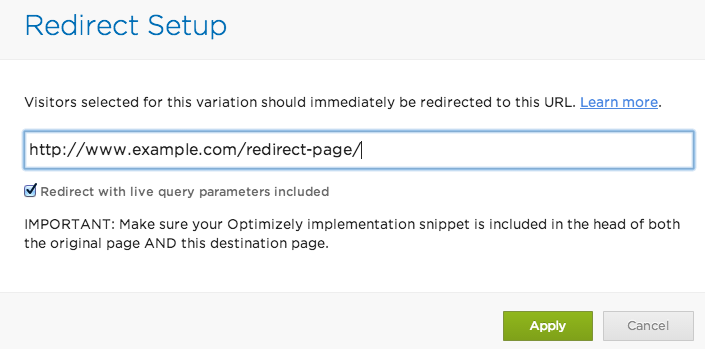
注:
リダイレクトページをロードする場合、エディターでそのページを編集することはできません。ページを編集できないことを示すプロンプトが表示されます。
4. URL ターゲット設定を設定する場合は、リダイレクトページをターゲットにしたり、元のページとリダイレクトページの両方をターゲットにする部分文字列一致を使用したりしないでください。これらのいずれかを行った場合、リダイレクトの無限ループが発生し、実験がアクティブになりません。たとえば、myfakesite.com/lp1 と myfakesite.com/lp2 の間でリダイレクトテストを実行している場合、myfakesite.com の部分文字列一致は使用しないでください。ほとんどの場合、元のページの URL で単純一致を使用します。
5. クエリーパラメーターを含むリダイレクト:新しいページにリダイレクトするときに保持する動的パラメーターを含む URL がある場合は、[含まれているライブクエリーパラメーターでリダイレクト] オプションをクリックします。たとえば、訪問者が example.com/original-page/?test=true に到達し、バリエーションにリダイレクトされる場合は、example.com/redirect-page/?test=true にリダイレクトされます。この設定が選択されていない場合、訪問者は追加のクエリーパラメーターなしで example.com/redirect-page にリダイレクトされます。
6. 元のページとリダイレクトページで目標を追跡しますか。このプロセスについて説明している次の「リダイレクトページでのクリックの追跡」のセクションを参照してください。
重要:
元のページとバリエーションでリダイレクトするページの両方に Optimizely スニペットがあることを確認してください。新しいページにスニペットがない場合、一部の訪問者が追跡されない可能性があります。
異なるドメインにリダイレクトする実験では、それらのリダイレクトされた訪問者の追跡問題が発生する可能性があります。
リダイレクトページでのクリックの追跡(目標ターゲット設定)
1 つのページとリダイレクトされたページ間で要素のクリックを比較する場合は、目標ターゲット設定を使用して、Optimizely が元のページとリダイレクトページの両方でクリックを追跡することを確認してください。
重要:
実験を開始し、リダイレクトバリエーションがコンバージョンを記録していないことに気付いた場合、ほとんどの場合は目標ターゲット設定が正しく設定されていません(またはまったく設定されていません)。目標ターゲット設定の詳しい設定方法については、次のセクションを参照してください。
1. エディターで元のページに移動します。エディターの右上で [目標] アイコンをクリックします。
2. [新しい目標の作成] をクリックします。
![[新しい目標の作成] をクリック](https://optimizely.gaprise.jp/hubfs/Imported_Blog_Media/original-Feb-23-2022-05-33-28-02-AM.png)
3. 目標の追跡ダイアログで、ドロップダウンメニューから [クリック目標] を選択し、目標に名前を付けます。
![ドロップダウンメニューから [クリック目標] を選択](https://optimizely.gaprise.jp/hubfs/Imported_Blog_Media/original-Feb-23-2022-05-33-29-86-AM.png)
4. クリックを追跡する要素を選択します。 をクリックしてページ全体を表示し、検索するスペースがさらに必要かどうかを確認します。
5. 元のページで追跡する要素を選択します。要素は赤色で強調表示されます。赤色のボーダーが周囲に表示されます。
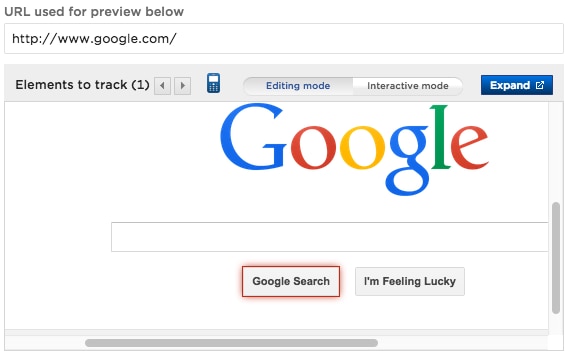
6. リダイレクトページで要素を検索します。そのためには、[次のプレビューに使用する URL] フィールドを探し、リダイレクトページの URL に変更します。Enter/Return を押してページを表示します。
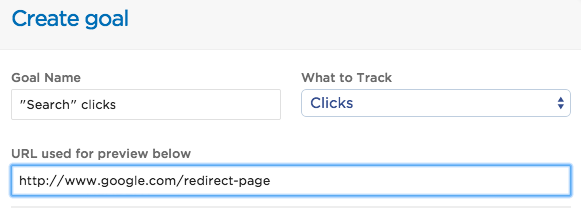
7. リダイレクトページで追跡する要素を選択します。要素は赤色で強調表示されます。項目がすでに赤色で強調表示されている場合、追加の操作は行わないでください。
8. ページを展開していた場合は、[ Shrink ] をクリックします。
9. ウィンドウの下部にある [高度な設定] をクリックして、[高度な設定] トレイを開きます。
![ウィンドウの下部にある [高度な設定] をクリックして、[高度な設定] トレイを開く](https://optimizely.gaprise.jp/hubfs/Imported_Blog_Media/original-Feb-23-2022-05-33-29-56-AM.png)
10. [目標ターゲット設定] の下で、[この目標を追跡するカスタムページを指定] を選択し、元のページとリダイレクトページの URL を入力します。+ ボタンを使用して URL を追加します。
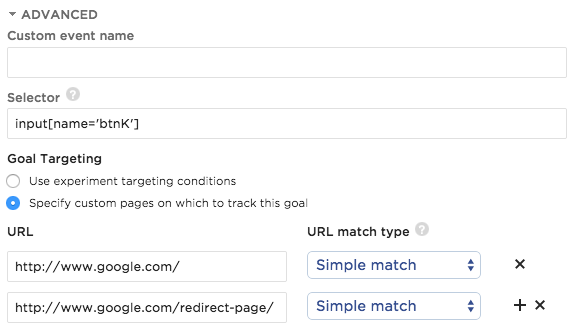
注:
これらの手順で行われている内容は、次のとおりです。デフォルトでは、すべてのクリック目標は実験のターゲット条件を満たすページでのみ追跡されます。ターゲット条件の外部にあるページでクリック目標を追跡する場合は、これらのページを手動で指定する必要があります。
11. URL ターゲット設定と同じ一致タイプ条件、つまり単純一致、部分文字列一致、完全一致を使用できます。ただし、リダイレクト実験では、通常は元のページURL およびリダイレクトページ URL の単純一致を使用します。
12. [保存] をクリックします。元のページとリダイレクトページの両方で目標が追跡されるようになりました。
重要:
実験の目標を作成する前に、Optimizely スニペットが目標を追跡するすべてのページに追加されていることを確認します。
他のリダイレクトのブロック解除
デフォルトでは、リダイレクトを設定すると、リダイレクトの無限ループが発生しないように、Optimizely ではその他のリダイレクトが 5 秒間ブロックされます。
このエラーは、たとえば、リダイレクトテストを www.example.com/originalからwww.example.com/redirect に設定し、URL ターゲット設定を www.example.comの部分文字列一致に設定した場合に発生することがあります。
元ページとリダイレクトページの両方がターゲット条件を満たすため、無限リダイレクトループがトリガーされます。
この 5 秒間チェックを行わず、リダイレクトされるサイトの一致が URL ターゲット設定に含まれていないことが確実である場合は、[コードの編集] 機能で値「_optimizely_redirect」を「_optimizely_redirect_no_cookie」に変更して、これを無効にすることができます。
![[コードの編集] 機能を使って他のリダイレクトのブロック解除](https://optimizely.gaprise.jp/hubfs/Imported_Blog_Media/original-Feb-23-2022-05-33-29-20-AM.png)
高度なリダイレクト
開発者向けドキュメントでは、次のような、コード編集ボックスへのカスタムコードの追加を含むリダイレクト実験の高度な使用事例について説明しています。
- 新しいURL に訪問者をリダイレクトし、クエリーパラメーターを追加する
- 新しいパスに訪問者をリダイレクトするが、残りの URL を保存する
- 新しいドメインに訪問者をリダイレクトするが、残りの URL を保存する
- ハッシュパラメーターの保存時に新しい URL に訪問者をリダイレクトする
1. 元のページとして使用するページをロードします。複数のページを変更する場合は、1 つだけをランダムに選択して、エディターにロードします。
2. バリエーションメニュー > [新しいページにリダイレクト...] をクリックします。ダイアログが表示されたら、サンプル URL をそのままにして、[含まれているライブクエリーパラメーターでリダイレクト] チェックボックスをオフにします。
![[リダイレクト] チェックボックスをオフ](https://optimizely.gaprise.jp/hubfs/Imported_Blog_Media/original-Feb-23-2022-05-33-28-63-AM.png)
3. ページの下部にある [コードの編集] ボックスをクリックし、開発者向けドキュメントのコードを入力して、必要な場所でダミーテキストを置換します。
重要:
コードサンプルを使用する場合は、コードの /* _optimizely_redirect=http:// */
の部分を保持してください。これは、Optimizely にこの部分がリダイレクトバリエーションであることを示すために必要です。「カスタム」部分は任意の代替文字列(エディターでポップアップに表示されます)に置き換えることができますが、 http(s)プロトコルは重要です。注:
新しい URL パラメーターを追加する場合は、現在ロードされている URL に追加されることに注意してください。現在ロードされている URL にすでに URLパラメーターがある場合は、「&」を使用する必要があります。ない場合は、「?」を使用する必要があります。
Optimizely でプレビューを行う場合、Optimizely では独自の URL パラメーターが使用されるため、実験がライブで実行されている場合、それらのパラメーターがないことに注意してください。

